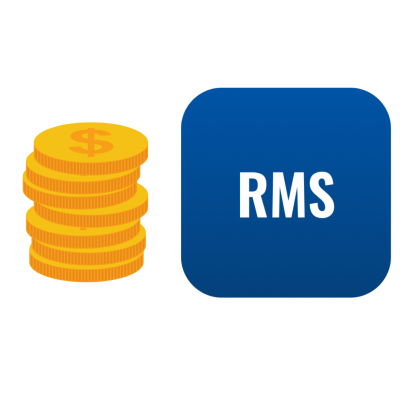Los routers de Teltonika tienen un mecanismo de protección que permite sólo cargar la configuración previamente guardada de otro router si éste y el anterior son el mismo modelo y tienen la misma versión de firmware instalada.
Aunque esto puedo parecer engorroso (y de hecho lo es si queremos copiar una configuración antigua en un nuevo router ahorrándonos tiempo y evitando posibles olvidos) tiene una razón de ser. El nuevo firmware puede implementar nuevas funciones con nuevos parámetros de configuración que no se hallaban en el firmware antiguo. Por tanto, este mecanismo permite evitar incongruencias en la configuración del router.
A pesar de lo anterior, es cierto que podemos actualizar el firmware de nuestro router y marcar la opción Keep all settings, es decir, guardar la configuración actual para no perderla. Si lo hacemos así, mantendremos el APN y otros parámetros de la parte móvil (WAN) y el router podrá conectarse de nuevo después de actualizarlo
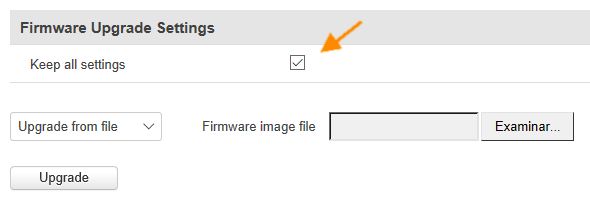
Sin embargo si estamos actualizando routers RUT230 o RUT240 desde versiones RUT2XX_R_00.00.348 o anteriores o routers RUT950 o RUT955 desde versiones RUT9XX_R_00.04.75 o anteriores el procedimiento simplificado de upgrade a partir del servidor web del router nos borrará la configuración. Si el upgrade lo hacemos localmente tendremos que configurar el router de nuevo desde el principio pero si lo hacemos remotamente es muy posible que el router no nos conecte de nuevo a la red móvil y tengamos que desplazarnos para configurarlo de nuevo.
Si queremos mantener la configuración actual tendremos que actualizar el firmware siguiendo los pasos que a continuación indicamos:
- Cargar el firmware a partir del servidor web del router (System – Firmware) y seleccionar Upgrade from file y cargar el fichero con la versión de firmware a actualizar. Una vez cargado el firmware NO pincharemos en la página siguiente para instalarlo
- Nos conectaremos por SSH al router, usando Putty o algún otro programa similar (más info en https://wiki.teltonika-networks.com/index.php?title=Command_line_interfaces#SSH ) y ejecutaremos el comando sysupgrade /tmp/firmware.img
- Esperaremos a que el router carge el firmware y se reinicie (puede tardar hasta 2min) y ya volverá a estar accesible
- Verificaremos que efectivamente el router ha cargado la nueva versión de firmware